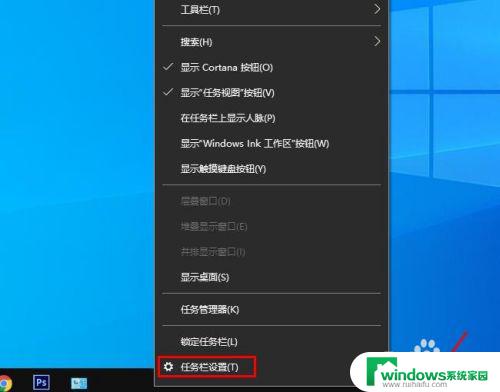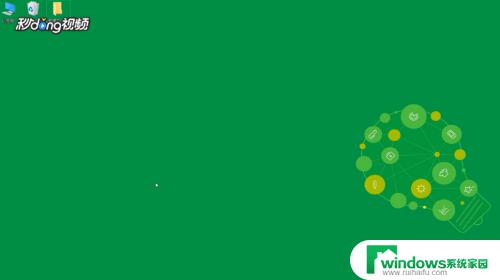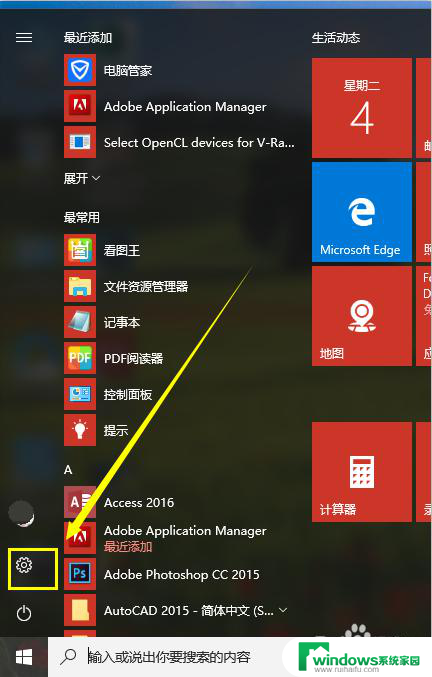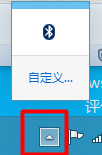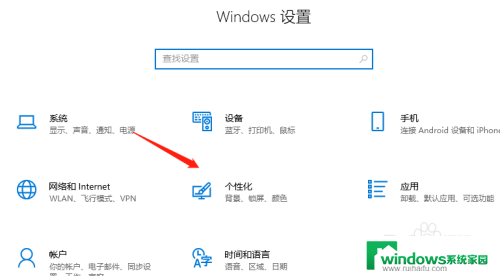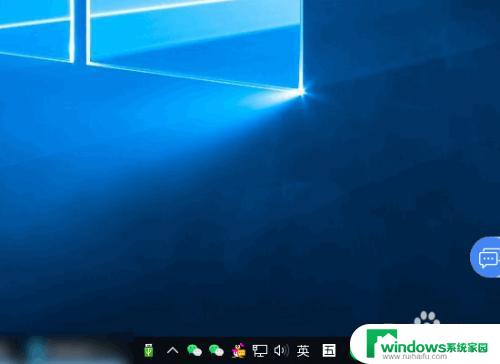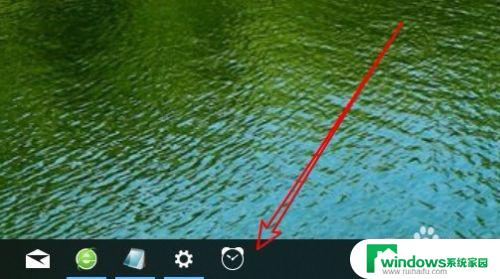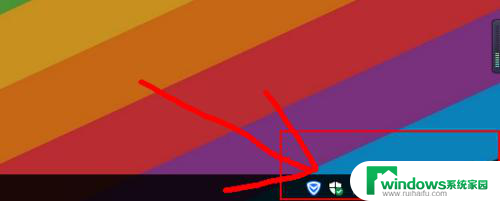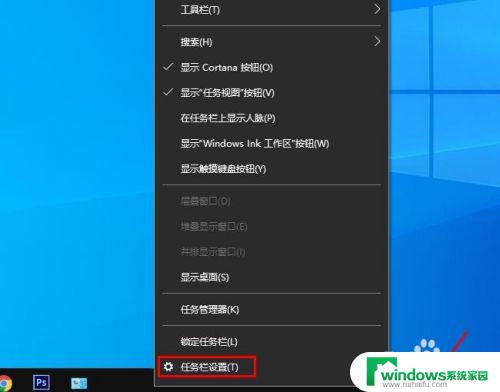怎么让任务栏不显示图标 如何在win10上隐藏任务栏上不需要显示的图标
更新时间:2023-08-31 16:45:26作者:xiaoliu
怎么让任务栏不显示图标,在使用Windows 10操作系统时,任务栏上的图标是我们经常会接触到的一部分,有时候我们可能希望隐藏一些不需要显示的图标,以便更好地管理我们的桌面空间和提高工作效率。如何让任务栏不显示这些图标呢?在本文中我们将介绍一些简单的方法来帮助您隐藏任务栏上不需要显示的图标,让您的工作界面更加整洁优雅。
操作方法:
1.默认我们的程序小图标显示在右下任务栏,如果多了会很多。

2.点击windows左下按钮。
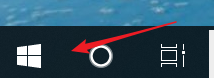
3.点击【设置】按钮。
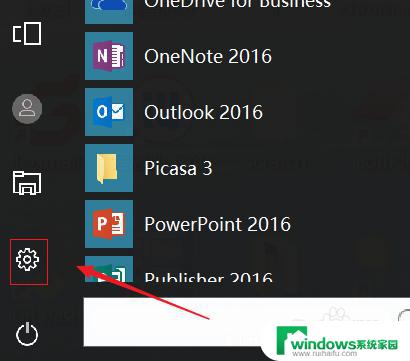
4.选择【个性化】。
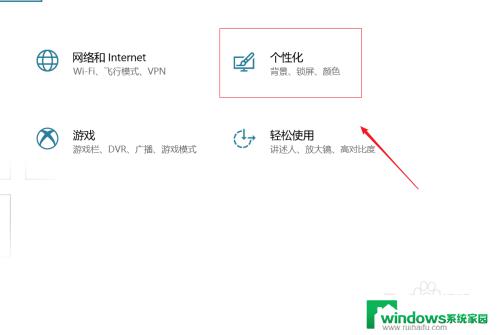
5.点击【任务栏】。
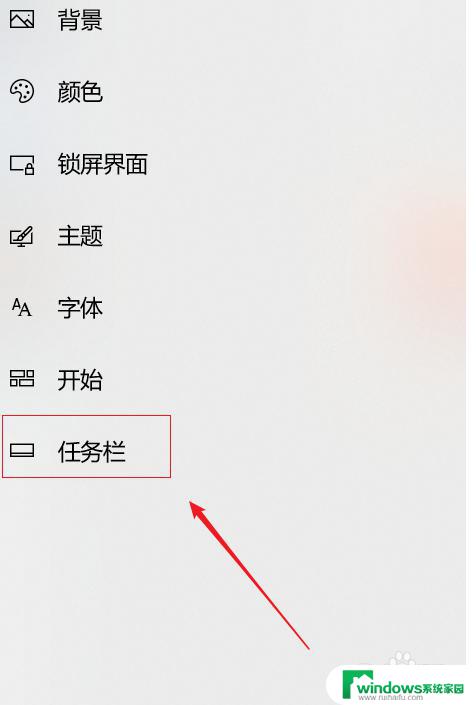
6.选择【通知区域】下链接。
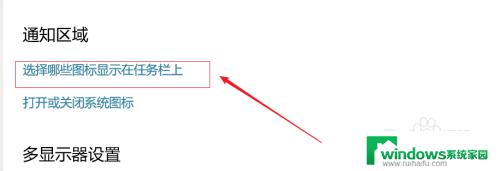
7.我们可以看到所有通知区域程序小图标,我们只需要将不需要显示的按钮关闭即可。
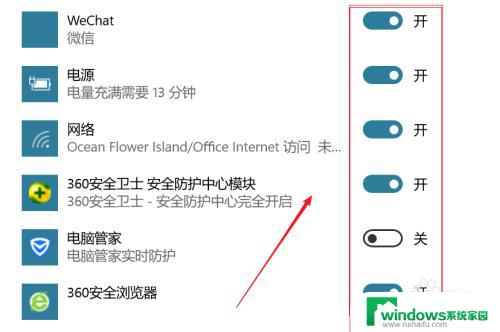
以上就是如何让任务栏不显示图标的全部内容,如果您遇到这种情况,可以按照小编的方法进行解决,希望能对您有所帮助。